苹果手机怎么设置保密6 苹果手机安全设置注意事项
苹果手机作为一款高端智能手机,安全性备受用户关注,为了保护个人隐私和信息安全,对苹果手机进行保密设置至关重要。在设置保密密码时,应选择复杂度较高的密码,并定期更换以避免被破解。开启Touch ID和Face ID功能可以有效提高手机的安全性,避免他人未经授权浏览手机内容。在使用苹果手机时,用户还需注意不要下载未知来源的应用程序,以免造成信息泄露或被恶意软件攻击。通过以上安全设置和注意事项,可以有效保护苹果手机中的个人隐私和重要信息。
苹果手机安全设置注意事项
步骤如下:
1.首先,打开苹果手机上面的设置,进入系统设置,然后选择设置当中的“隐私”,点击进入,如图所示。
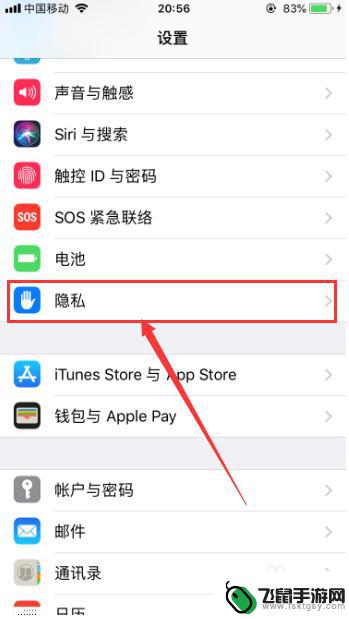
2.进入隐私设置之后,选择其中的“定位服务”,如图所示。
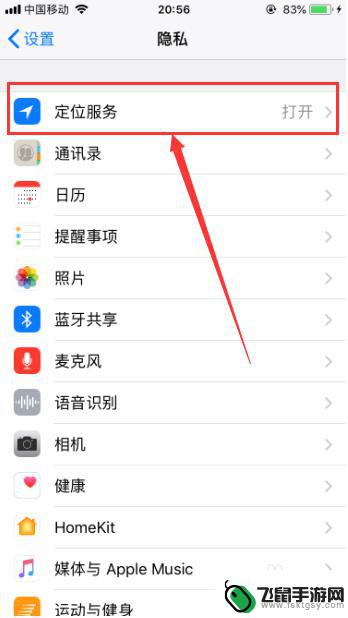
3.进入定位服务设置功能之后,选择其中的“共享我的位置”,点击进入,然后把共享我的位置功能关闭,如图所示。
tips:在这里也可以把一些应用使用定位时设置为“仅使用期间”。
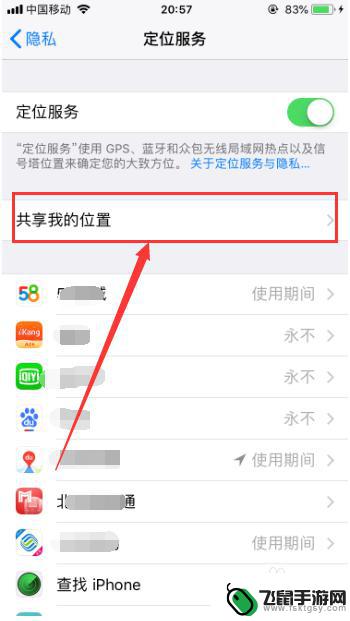
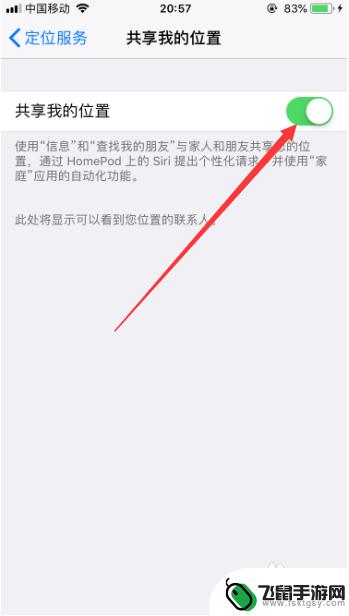
4.然后下滑页面找到其中的“系统服务”,并点击进入,如图所示。
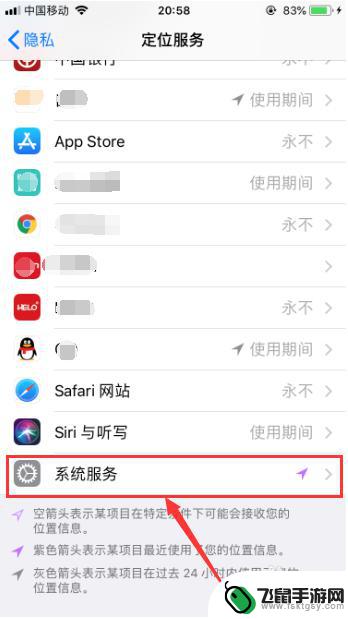
5.进入系统服务设置之后,可以看到有很多系统服务都会使用手机的定位功能,其实有很多系统服务根本与我们使用无关,所以可以关闭掉这些服务,如图所示。
tips:此处可以根据自己的需求进行设置,比如你经常使用手机的指南针服务,那么“指南针校准功能”就不可以关闭。
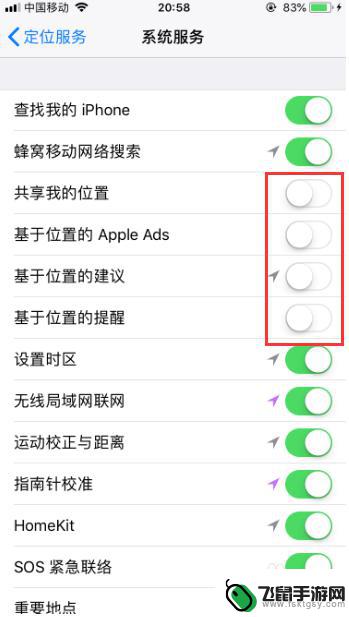
6.然后进入“系统服务”->“重要地点”设置,这也是很多人经常暴露自己隐私的一个重要设置。所以要把“重要地点”后面的按钮关闭,这样手机就不会展示你经常去的地点了,如图所示。
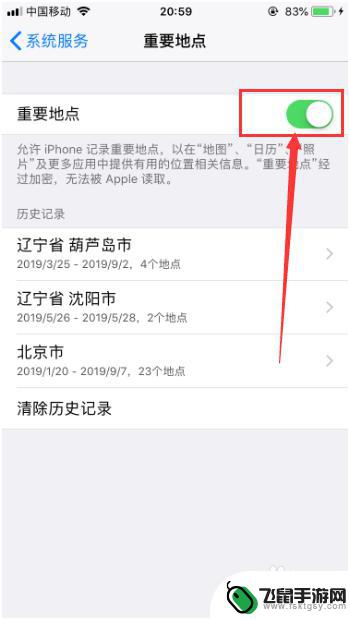
7.接着就是iPhone共享数据的设置进入“隐私”->“分析”功能,把“共享iPhone分析”和“共享iCloud分析”功能关闭。这样就不会共享你的数据,如图所示。
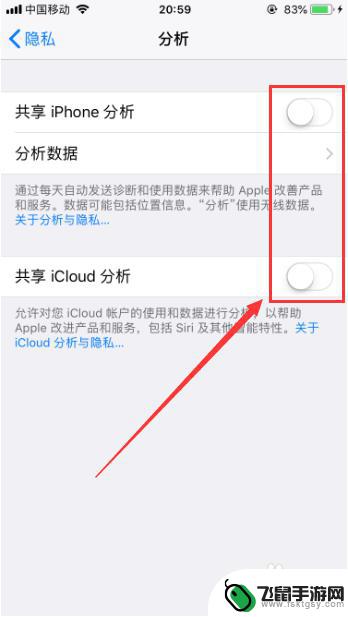
8.然后是苹果手机的广告设置,一些人的苹果手机可能经常会弹出一些广告。那是因为没有屏蔽,所以可以打开“隐私”->“广告”,把“限制广告跟踪”功能打开即可,如图所示。
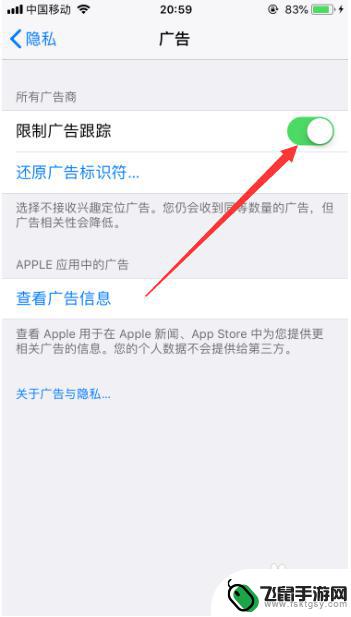
以上就是苹果手机怎么设置保密6的全部内容,还有不懂得用户就可以根据小编的方法来操作吧,希望能够帮助到大家。
相关教程
-
 新手机使用方法 新手机注意事项
新手机使用方法 新手机注意事项新手机使用方法和注意事项是我们在购买新手机后必须要了解的重要内容,在使用新手机时,我们需要注意手机的充电方式、保护屏幕、设置密码等方面。同时我们还要学会如何正确地使用手机的各项...
2024-08-06 10:18
-
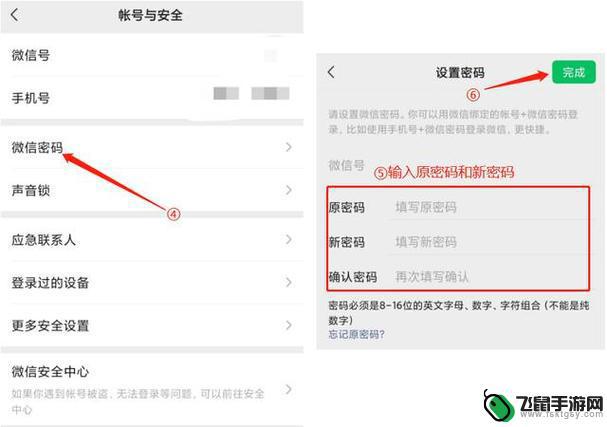 苹果手机微信哪里设置密码锁屏 iphone12微信锁屏密码设置方法
苹果手机微信哪里设置密码锁屏 iphone12微信锁屏密码设置方法苹果手机微信可以通过设置密码锁屏来保护个人隐私和信息安全,在iPhone12上设置微信锁屏密码的方法非常简单,只需在手机设置中找到Touch ID和密码选项,然后选择添加密码,...
2024-12-07 16:41
-
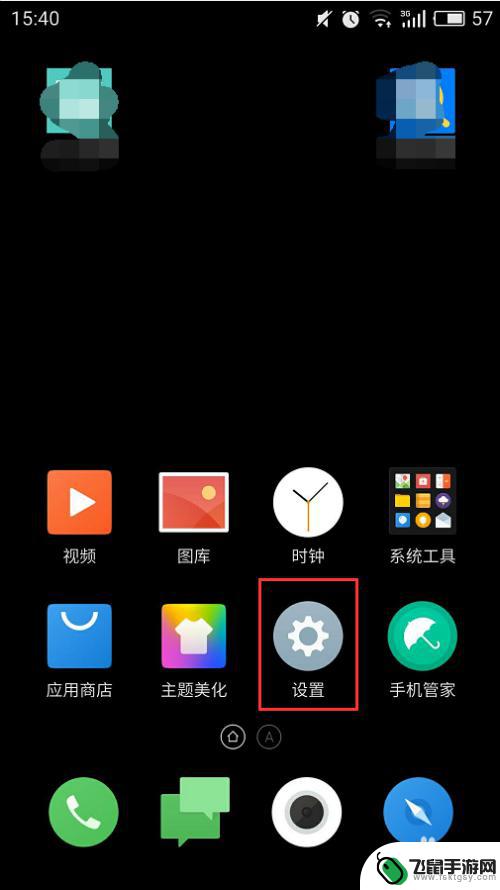 设置手机指纹怎么设置密码 安卓手机设置锁屏密码和指纹解锁步骤
设置手机指纹怎么设置密码 安卓手机设置锁屏密码和指纹解锁步骤在现代社会手机已经成为人们日常生活中不可或缺的工具,为了保护个人隐私和安全,设置手机锁屏密码和指纹解锁已经成为一项必要的操作。对于安卓手机用户来说,设置锁屏密码和指纹解锁并不复...
2024-08-22 13:23
-
 荣耀手机密码设置方式怎么设置 荣耀手机锁屏密码设置教程
荣耀手机密码设置方式怎么设置 荣耀手机锁屏密码设置教程荣耀手机是一款备受用户喜爱的智能手机品牌,其安全性一直备受关注,为了保护个人信息和数据安全,荣耀手机提供了多种锁屏密码设置方式供用户选择。用户可以根据自己的需求和习惯,设置不同...
2024-03-07 16:35
-
 抖音手机直播设置密码怎么设置 抖音登录密码设置教程
抖音手机直播设置密码怎么设置 抖音登录密码设置教程抖音是一款非常受欢迎的手机直播应用,为了确保用户信息的安全和隐私,抖音提供了设置密码的功能,在抖音登录密码设置教程中,用户可以根据个人喜好和需求来设置自己的密码,以保护账号的安...
2024-06-05 16:28
-
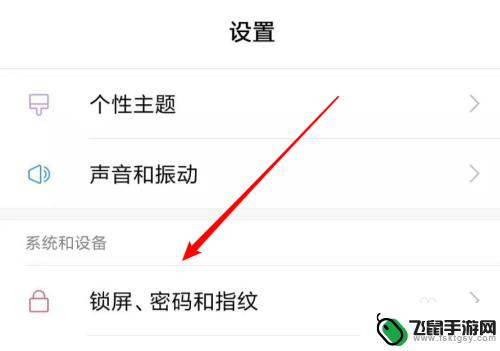 个性语言设置手机密码怎么设置 小米手机如何自定义锁屏文字
个性语言设置手机密码怎么设置 小米手机如何自定义锁屏文字随着智能手机的普及,手机安全问题备受关注,设置密码是保护手机隐私和数据安全的重要手段之一。而在设置手机密码时,个性化的锁屏文字更是成为了一种流行的趋势。小米手机作为一款备受欢迎...
2024-11-14 10:35
-
 手机怎么设置扣费密码支付 微信收付款密码如何设置
手机怎么设置扣费密码支付 微信收付款密码如何设置在现代社会中手机支付已经成为人们生活中不可或缺的一部分,为了保护个人信息和资金安全,设置扣费密码和微信收付款密码显得尤为重要。通过设置扣费密码,可以有效防止他人恶意操作或盗用个...
2024-05-25 09:25
-
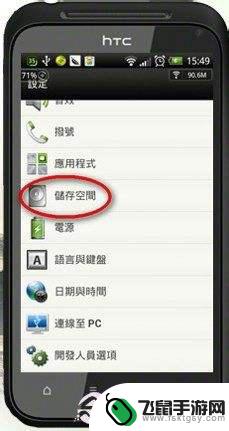 手机复位怎么设置 安卓手机恢复出厂设置注意事项
手机复位怎么设置 安卓手机恢复出厂设置注意事项在使用安卓手机的过程中,有时候我们可能会遇到一些问题需要进行手机复位设置,手机复位可以帮助我们解决一些系统故障或者提升手机的运行速度,但在进行恢复出厂设置的时候,也需要注意一些...
2024-08-24 13:41
-
 怎么设置知乎只能手机登录 如何在知乎上设置安全密码
怎么设置知乎只能手机登录 如何在知乎上设置安全密码在当今信息高度数字化的时代,个人隐私和信息安全备受关注,对于知乎这样一个知识分享平台,用户的账号安全尤为重要。如何设置知乎只能手机登录,以及如何在知乎上设置安全密码,成为了许多...
2024-04-29 17:15
-
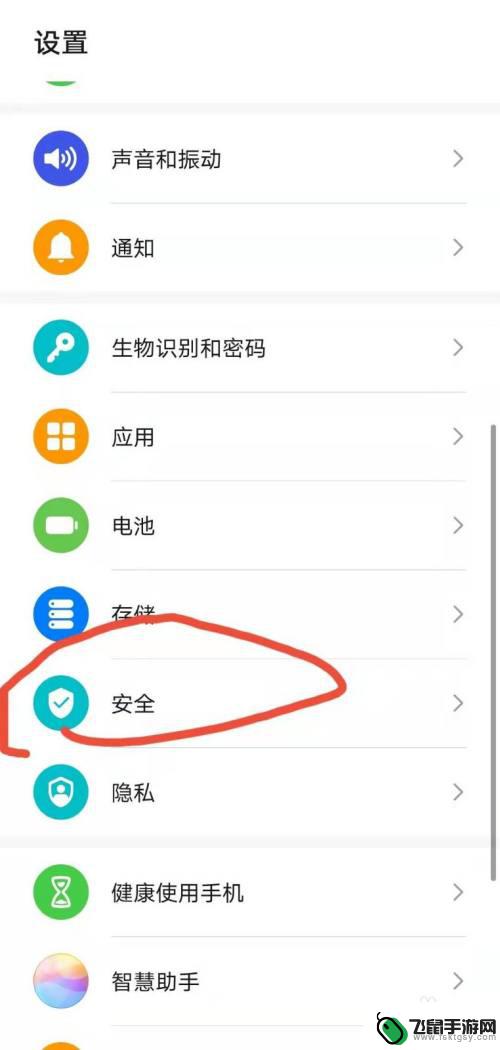 华为手机证书设置密码怎么设置 华为手机添加受信任凭证的步骤
华为手机证书设置密码怎么设置 华为手机添加受信任凭证的步骤华为手机作为一款备受欢迎的智能手机品牌,其安全性备受关注,为了保护用户的个人信息和隐私,华为手机提供了证书设置密码的功能。通过设置密码,用户可以有效地管理和保护手机上的受信任凭...
2023-12-02 10:37
热门教程
MORE+热门软件
MORE+-
 漫熊漫画app官方版
漫熊漫画app官方版
17.72M
-
 flex壁纸安卓新版
flex壁纸安卓新版
13.66MB
-
 菜谱食谱烹饪app
菜谱食谱烹饪app
15.09MB
-
 学而通早教app
学而通早教app
15MB
-
 星星动漫
星星动漫
53.87M
-
 小鸟壁纸安卓版
小鸟壁纸安卓版
19.82MB
-
 恋鹅交友最新版
恋鹅交友最新版
41.77M
-
 365帮帮免费软件
365帮帮免费软件
91.9MB
-
 Zoom5.16app手机安卓版
Zoom5.16app手机安卓版
181.24MB
-
 紫幽阁去更软件app
紫幽阁去更软件app
20.70MB